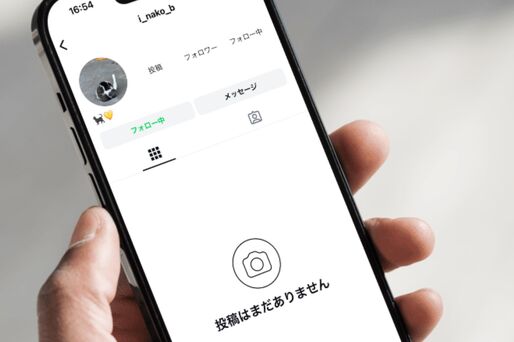インスタグラムを退会するほどではないけれど少し離れたい──そんな時に有効なのが「アカウントの利用解除(一時停止)」です。自分のアカウントを完全に削除することなく、一時的に存在を消すことができます。そして、好きなタイミングでアカウントを再開可能です。
本記事では、Instagramアカウントを一時停止できる利用解除とはどんな機能なのか、その設定方法や復活(再開)の手順を紹介。一時停止中、他ユーザーからどう見えるかなどについても解説します。
- ブラウザでInstagramのウェブページにアクセスしてアカウントにログインする
- プロフィール画面右上にある設定ボタンから[アカウントセンター]を開く
- [個人の情報]で[アカウントの所有権とコントロール]→[利用解除または削除]へと進む
- アカウントを選択し、「アカウントの利用解除」にチェックを入れて[次へ]をタップ
- パスワードを入力すると、アカウントの一時停止(利用解除)設定が完了する
※Instagramアプリからの一時停止・利用解除のやり方は後述しています。
インスタにおける「アカウントの一時的な利用解除」とは?
インスタグラムのアカウント利用解除とは、一定期間だけインスタグラム上からアカウントの存在を消すことができる機能です。
- 自分のフォロー/フォロワーが非表示になる
- 自分のあらゆる投稿が非表示になる
- 自分が付けた「いいね」が非表示になる
- 自分が付けたコメントが非表示になる
- 自分へのDMが届かなくなる
- ストーリーから自分の足跡が消える
インスタグラムを退会してアカウントを消滅させる「アカウント削除」とは異なり、好きなときにアカウントを元通りに復活できるのが「アカウントの一時的な利用解除(一時停止)」です(利用解除の設定は1週間に1回まで)。
「完全にアカウントを消すほどではないけれど、しばらくインスタから離れたい」といったときに重宝するでしょう。
アカウントを一時的に利用解除(停止)する方法
インスタグラムでアカウントを一時的に利用解除する手順を解説していきます。アプリ版とウェブ(ブラウザ)版でやり方が異なります。
アプリ版Instagramの場合
Instagramアプリからアカウントの利用解除手続きをする方法を解説します。
-
アプリの設定メニューから「アカウントセンター」を開く
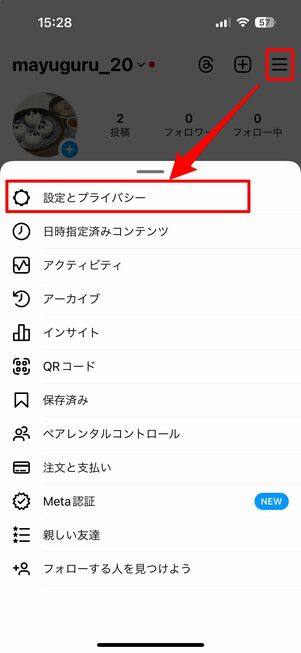
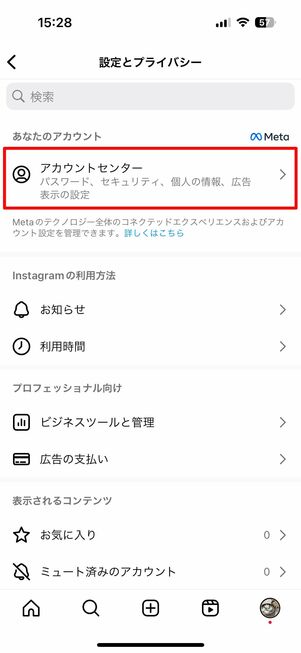
アプリ版Instagramで、プロフィール画面右上のメニューボタンから[設定とプライバシー]を開きます。続いて、[アカウントセンター]へ進みます。
-
「個人の情報」から「アカウントの所有権とコントロール」を選択
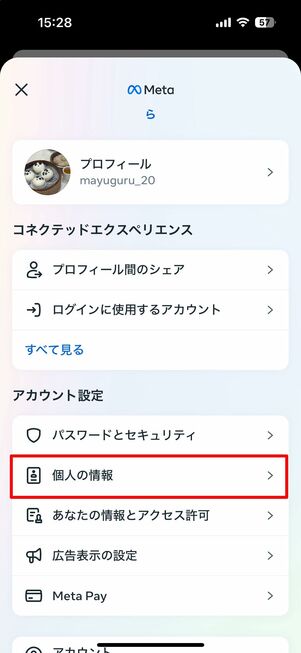
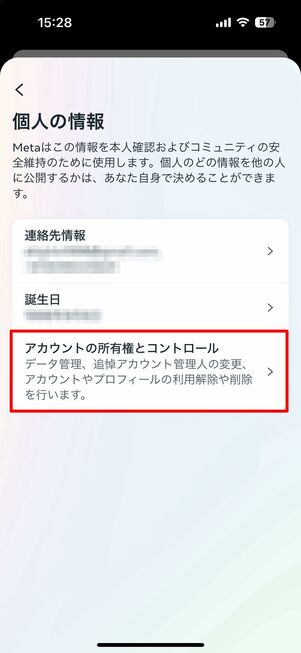
「アカウントセンター」にある[個人の情報]をタップし、次の画面で[アカウントの所有権とコントロール]を選択してください。
-
アカウントを選択後、「アカウントの利用解除」を実行
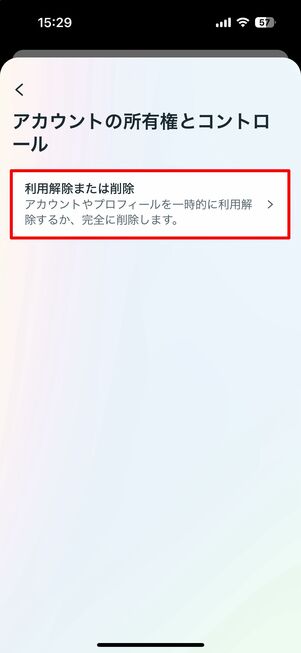

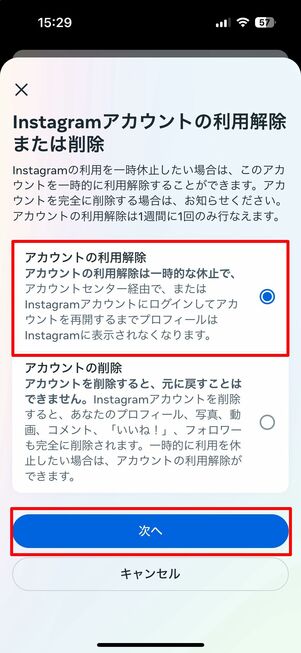
アカウントの所有権とコントロールの画面で[利用解除または削除]をタップします。次に該当のアカウントを選択し、「アカウントの利用解除」にチェックを入れた状態で[次へ]のボタンを押してください。
-
パスワード・利用解除の理由を選択して完了
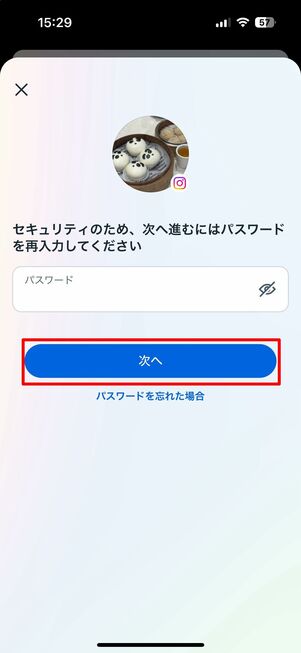
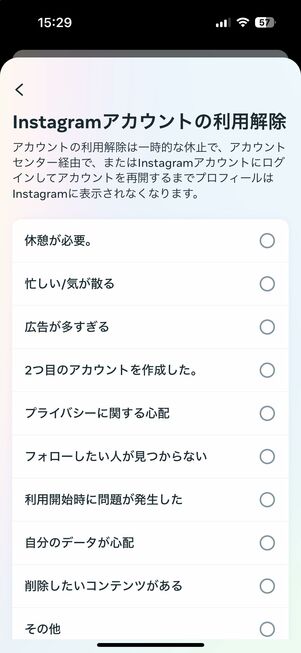
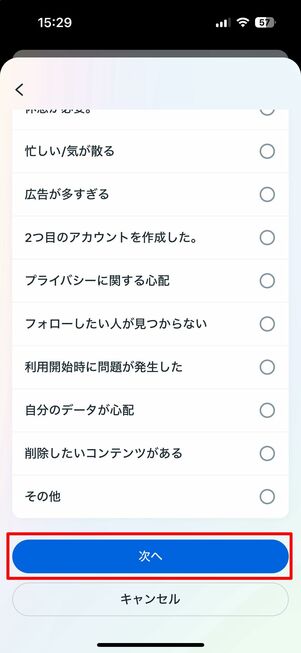
アカウントのパスワードを入力後、一時停止する理由を選択し[次へ]をタップ。
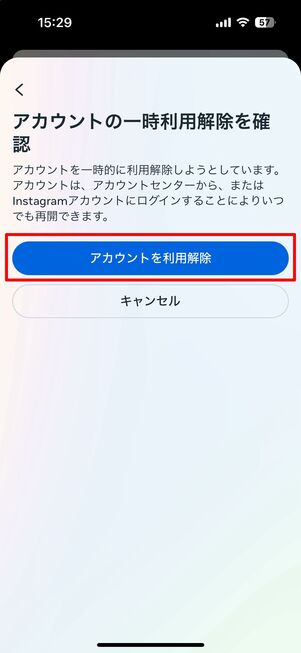
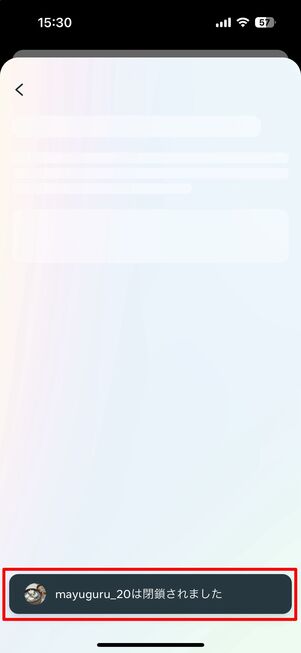
最後に[アカウントを利用解除]をタップすると、自動的に該当アカウントからログアウト(閉鎖)されます。なお、アカウントの利用解除中は、他ユーザーだけでなく自分自身も当該アカウントの投稿やプロフィールなどが見られなくなります。
なお、利用解除の設定は1週間に1回までです。利用解除後は再びログインするだけでアカウントが復活してしまうため、一定期間(1週間)は一時停止設定ができなくなる点に注意してください。
ウェブ版Instagramの場合
ウェブ(ブラウザ)版Instagramでアカウントを利用解除する方法を解説していきます。
-
ブラウザでウェブ版Instagramにアクセスする
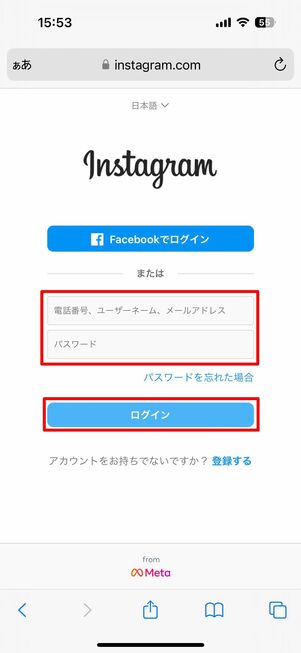
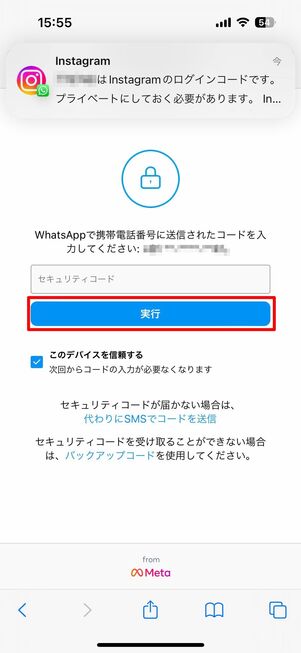
まずは、SafariやChromeなどのブラウザからWeb版インスタグラムにアクセスします。続いて、利用解除を設定するアカウントへログインしてください。
二段階認証を設定している場合は、次の画面でセキュリティコードが求められます。SMSなどで届いたコードを入力し、認証を完了させます。
-
設定画面から「アカウントセンター」を開く
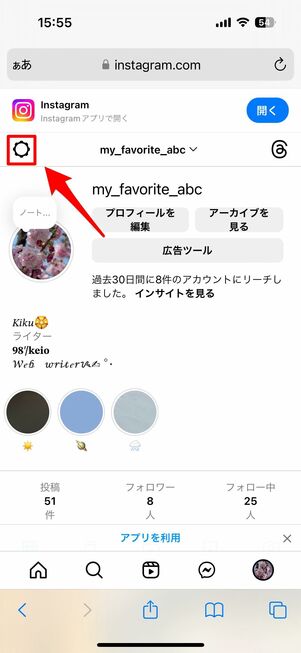
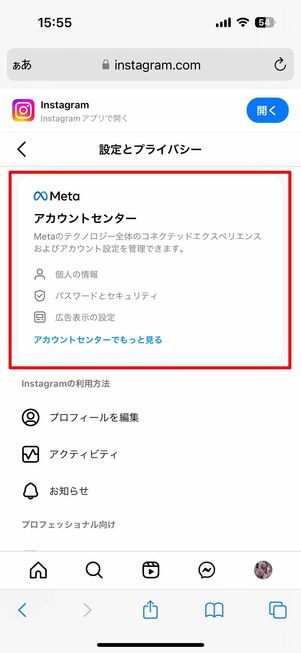
ログインできたら、画面右下のアイコンマークをタップして自分のプロフィールページを表示します。続いて左上の設定ボタンから[アカウントセンター]をタップしてください。
-
「個人の情報」から「アカウントの所有権とコントロール」を選択
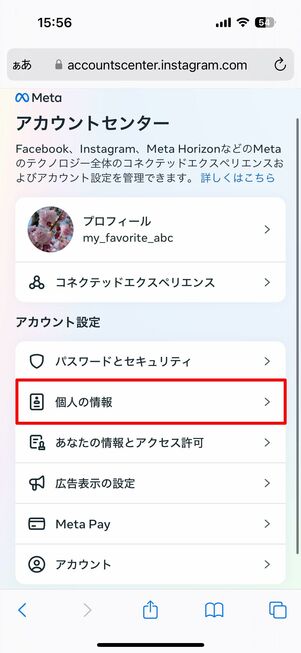
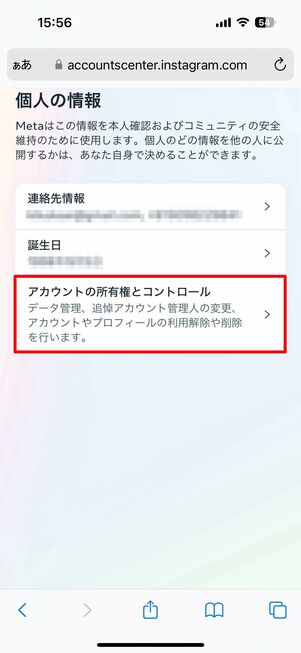
アカウントセンターの画面で[個人の情報]→[アカウントの所有権とコントロール]を選択。
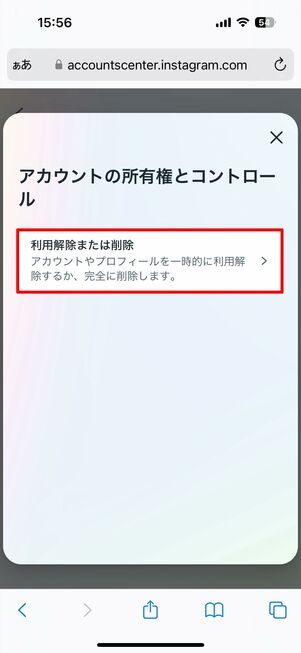

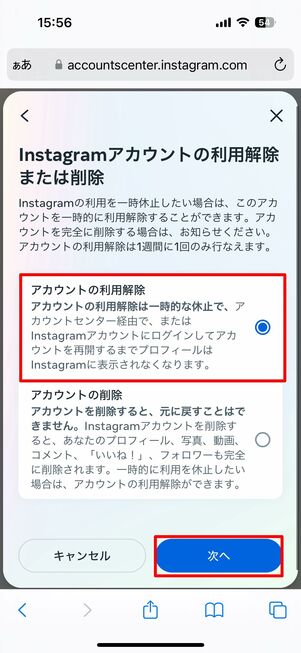
次の画面で[利用解除または削除]をタップし自分のアカウントを選択後、[アカウントの利用解除]にチェックを入れて次に進みます。
-
パスワードの入力と利用解除する理由を選択し、設定を完了させる
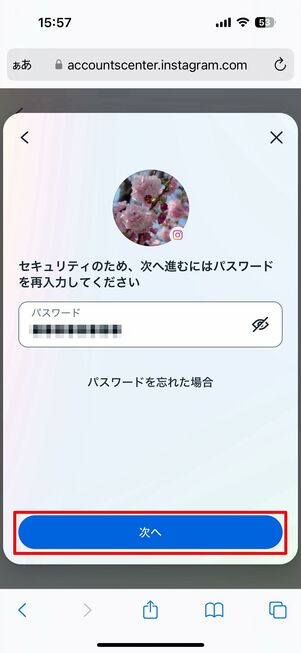
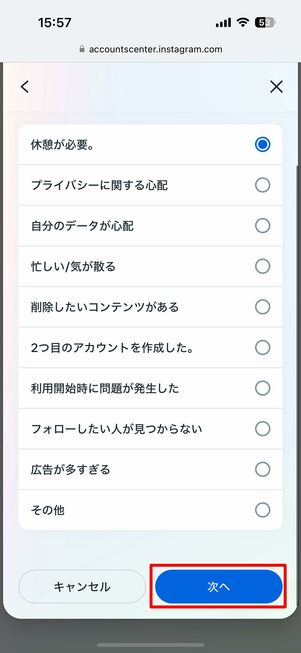
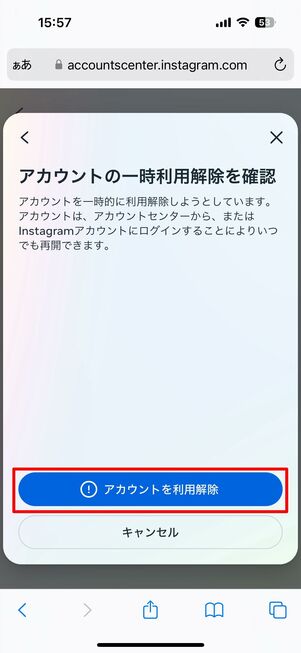
続いてアカウントのパスワードを入力後、利用解除の理由を選んで[次へ]をタップ。最後に[アカウントを利用解除]を選択すれば、一時停止・利用解除設定が完了します。
最後に、利用解除する理由を選択して[次へ]→[アカウントを利用解除]で完了です。
利用解除中(一時停止中)のアカウントを復活させる方法
利用解除中のアカウントは、Instagramアプリから簡単に復活可能です(ウェブ版Instagramからもおこなえます)。
パターン1:「ログアウトされました」と表示される場合
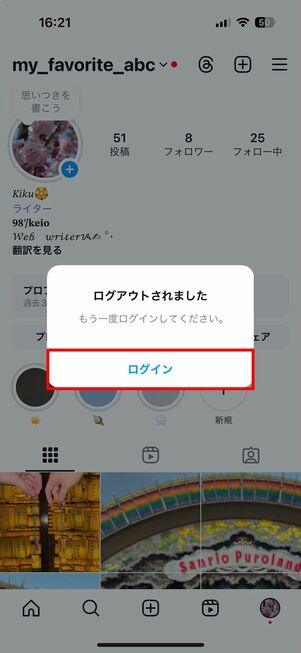
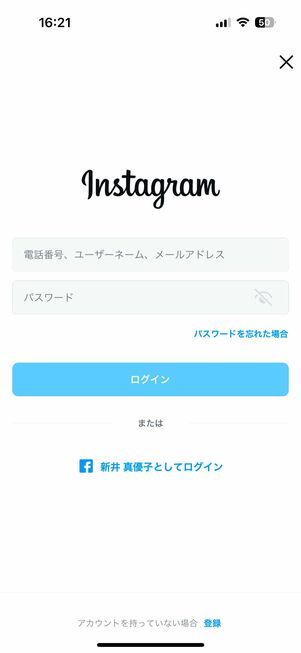
Instgramアプリを開くと「ログアウトされました」と表示されるので、[ログイン]をタップするだけで利用解除したアカウントが復活します。ログイン情報を求められたら、ユーザーネーム(または電話番号/メールアドレス)とパスワードを入力して、当該アカウントにログインしてください。
復活の操作ができないときは、翌日以降に復元を試してみてください。利用解除直後の数時間は当該アカウントの復元ができない可能性があります。
パターン2:別のアカウント(メインアカウント)に切り替わっている場合
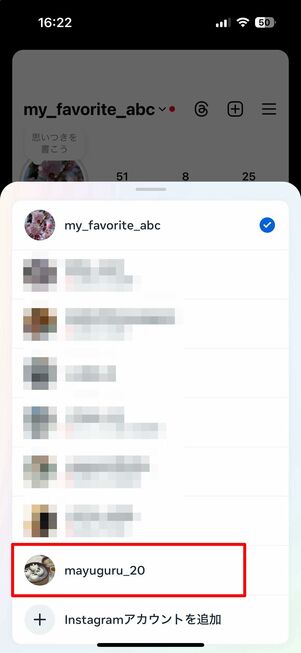

複数のアカウントを所持している場合は、他のアカウント(メインアカウントなど)の画面が表示されます。
このケースでは、プロフィール画面上部のアカウント名部分をタップして、復活させたいアカウントに切り替えるだけでOK。ログイン情報を求められたら、当該アカウントのユーザーネームやパスワードを利用してログインしてください。これで、アカウントの復活が完了します。
なお、アカウント利用解除を設定した直後の数時間は、復活の操作ができないケースもあります。その場合は翌日以降に復元を試してみましょう。
アカウントを利用解除するとどうなる? 相手からの見え方を解説
Instagramアカウントを利用解除すると他ユーザーからどう見えるのか、その影響についてまとめました。
プロフィールが非表示になる
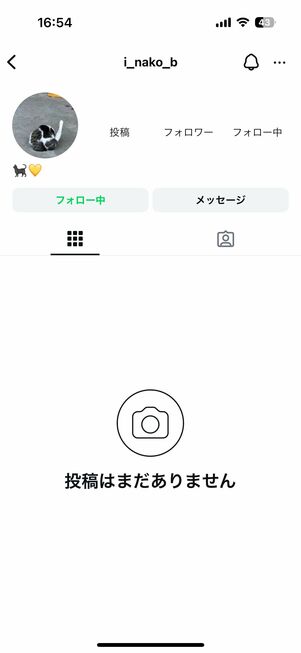
アカウントを利用解除すると、他のユーザーがあなたのアカウントを検索すると「ユーザーが見つかりませんでした」と表示されます。このとき、これまでの投稿やフォロー・フォロワーに関する情報もすべて消えている状態です。
そのため、相手から「アカウントを消したのかな?」「ブロックされているかも?」などと考えさせる可能性があるでしょう。
利用解除中に送ったDMは届かない

利用解除中にメッセージを送っても既読がつかない
アカウントを利用解除している間に送られてきたDMは閲覧できません。そのため、相手側のDMチャット画面では、あなた宛てに送信したメッセージに既読がつきません。
ただしアカウントを復活させれば、利用解除中に送られてきたDMの確認が可能になります。
DMで新規スレッドが作成できない
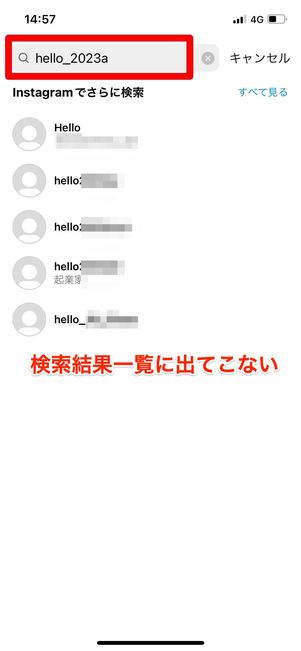
利用解除中のアカウントに対して、第三者が初めてDMを送ろうとスレッドを開始しようとしても、アカウント名が選択できません(検索結果に出てこない)。
利用解除が取り消されれば、新しくDMスレッドを作成できるようになります。
ウェブ版Instagramでも利用解除中アカウントにはアクセスできない

ウェブ版Instagramでも利用解除中アカウントにはアクセスできない
ウェブ上では「https://www.instagram.com/○○○○○(ユーザーネーム)」がプロフィールのURLとなっています。これを利用してウェブ版Instagramからアカウントページを開こうとしても、「このページはご利用いただけません」と表示されます。
アカウントを利用解除している間は、アプリからもウェブからもアカウントにはアクセスできないというわけです。
アカウントの一時的な利用解除に関するよくある疑問と答え
Instagramアカウントの利用解除(一時停止)はいつまで有効なのか、何回まで利用解除設定ができるのかといった疑問に答えます。
アカウントの一時的な利用解除はいつまで有効?
利用解除は、当該アカウントへ次回ログインするまで有効です。
利用解除の設定は、当該アカウントにログインすることで解消される仕組みです。再ログインするまでは、利用解除の状態が継続します。
利用解除の設定は何回までできる?
アカウントの利用解除設定は、1週間に1回までです。
利用解除を実行してから1週間以内は、再び同じ設定はできないようになっています。そのため、利用解除設定後に間違えてアカウントへログインしてしまったケースなどでは、再設定できなくなる可能性があります。
利用解除設定後、すぐにアカウントを復活させられる?
利用解除中のアカウントにログインできれば、その時点で当該アカウントが復活します(詳しい手順)。